그러면 git과 github를 하기전에 이둘의 개념과 차이점에 대해서 알아봅시다.
1. git
분산버전관리시스템이자, 소프트웨어 개발 프로젝트에서 소스 코드의 변경 사항을 추적하고, 여러 사람이 협업할 때 사용합니다.
2. github
깃을 기반으로 하는 웹 기반 호스팅 서비스를 의미합니다. 깃허브는 소스 코드를 저장하는
리모드 저장소이며, 버그 추적, 기능 요청, 작업 관리, 위키등의 기능 제공합니다.
그러면 이둘의 차이점은 뭘까요??
깃은 개발자들의 로컬 컴퓨터 ( 즉 제가 지금 작성하고 있는 이 노트북)에서 동작하며에서 동작합니다.
깃허브는 첫번째, 깃 리포지토리를 호스팅하는 웹 서비스이자, 프로젝트 협업에 다양한 도구를 제공합니다. 두번째, 깃허브에서 다른 개발자의 프로젝트를 스타하거나 포크가 가능하다는 면에서 소셜 네트워킹이 좋다는 점입니다.
그러면 이제 제가 vsCode에서 지금까지 작업한 내용을 이 작업 코드가 있는 깃허브 레포지토리에 올리고 싶습니다.
그 과정을 하나하나 설명하겠습니다.
유의점은
1. 깃허브 저장소가 리모트 되어있어야합니다.
2. 로컬 컴퓨터에 깃이 설치되어있어야합니다.
1. git add 를 이용하여 깃이 소스코드의 변경이력을 추적가능하도록 합시다.

여기서 생각해보야할 것은 파일여러개를 이렇게 작성하는 것은 비효율이라는 것입니다. 뭐 파일이 1개에서 2개면
생각해볼수 있는데 10개 , 100개 , 10000개 라면.... 그러니 . 옵션을 이용합시다.
git add 파일1 파일2 파일3 ...... 파일10000 # 비효율
git add . # 전체 추적가능하게 합시다.그런데 여기에서 추척을 당하지 않는 것이있습니다. 바로바로 .gitignore에 등록된 파일, 폴더 명들입니다.

2. 그러면 이제 status를 합시다. status는 현재 깃의 상태를 확인할수 있습니다.
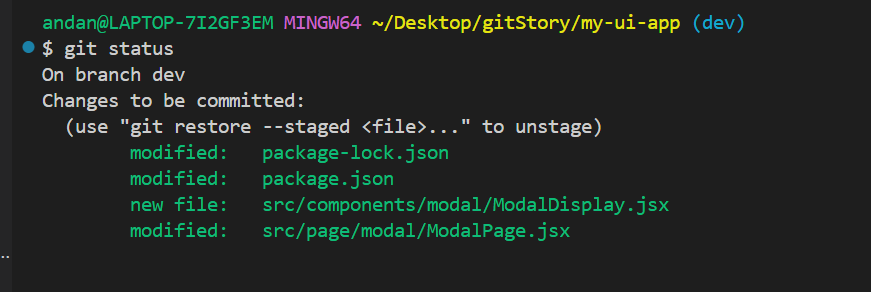
커밋할 준비가 되었군요, 그러면 이제 의미있는 기록을 남기고자 commit를 합시다.
3. commit에는 -m 옵션을 같이해야지만 메세지가 등록됩니다.
git commit -m " 어쩌구 저쩌구 ........ 어쩌구 저쩌구 "
# 저는 이렇게 커밋할 것이 많아지면 이걸 이용합니다.vsCode에서 git commit 를 하여 커밋 창을 실행합니다. 그리고 터미널에서 커밋 메세지 적는 것처럼 합니다.그리고 , 오른쪽 체크 까먹지 마세요!!!
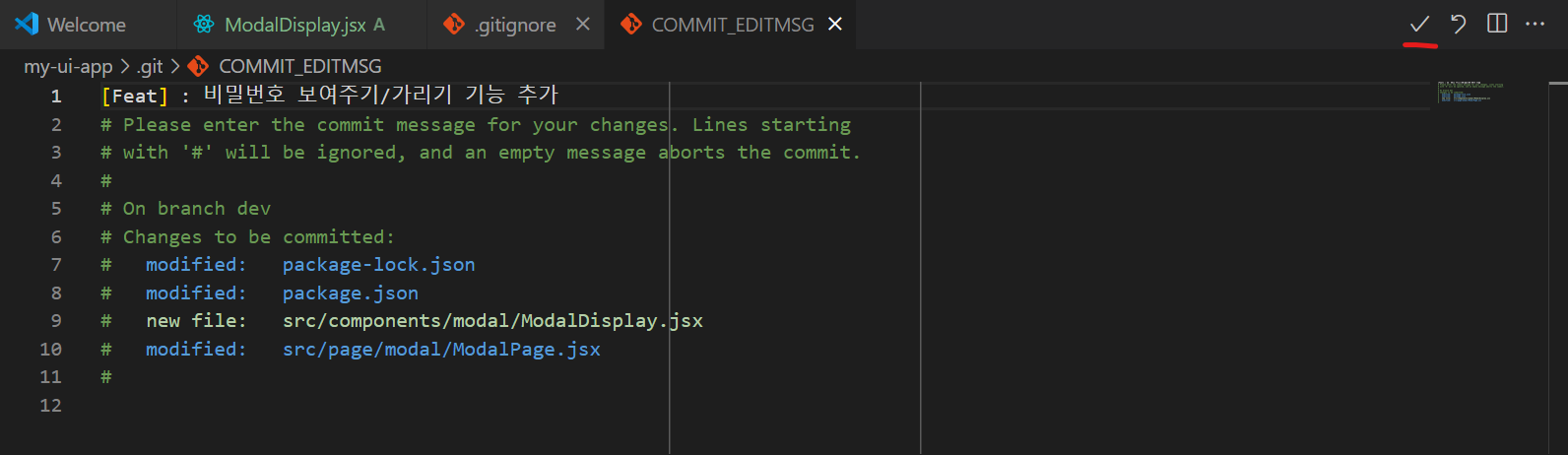

4. 그리고 push를 하면 최종적으로 반영됩니다.
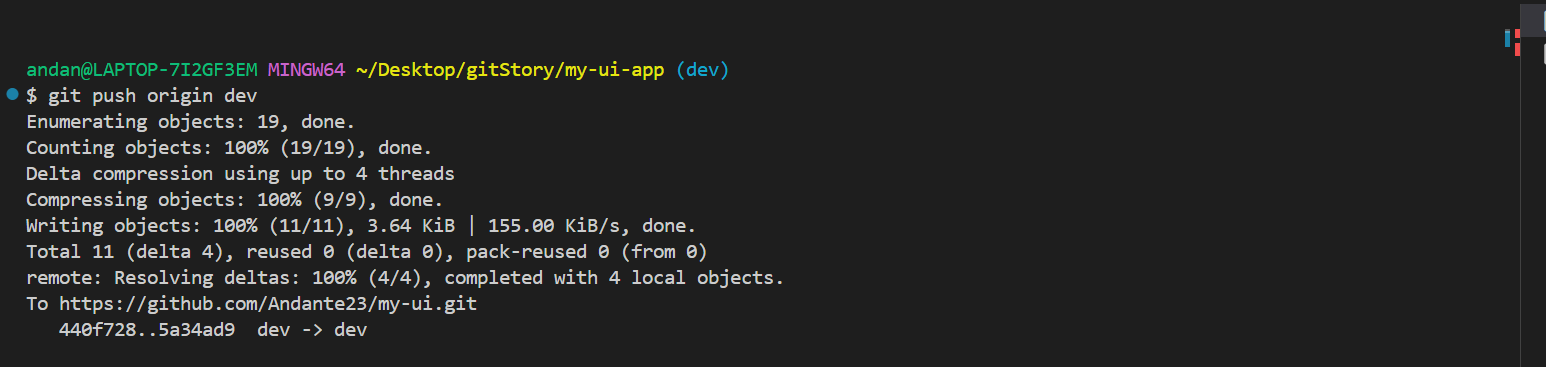
혹시나 몰라서 원격저장소인 깃허브에 제대로 반영되었는지 확인해보았습니다. 제대로 반영이 되었습니다!!!!

그리고 지금 까지의 반영 이력이 있는 log를 살펴보았습니다. 제대로 되었군요
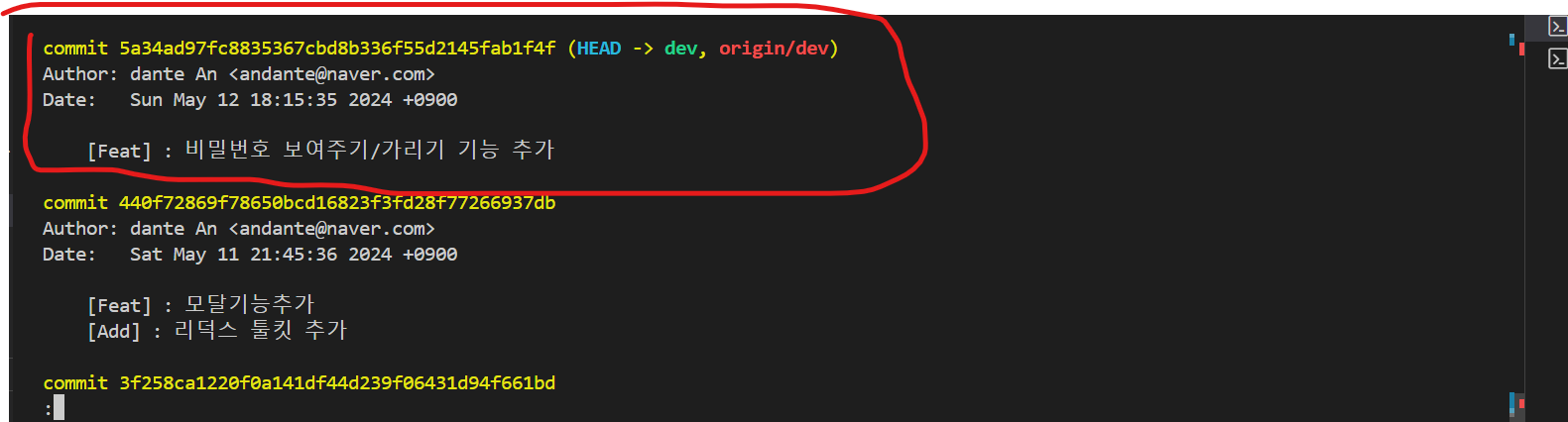
오늘저는 제가 새로 수정한 기능을
깃을 이용해서 깃허브 프로젝트에 올렸습니다.
'git' 카테고리의 다른 글
| git push을 못할때 대처법 (0) | 2024.05.13 |
|---|---|
| github에서 git의 기본 브랜치를 변경하고 싶을 때 (2) | 2024.05.13 |

